navigation OPEL MOKKA 2014 Прирачник за инфозабавата
[x] Cancel search | Manufacturer: OPEL, Model Year: 2014, Model line: MOKKA, Model: OPEL MOKKA 2014Pages: 263, PDF Size: 4.8 MB
Page 150 of 263
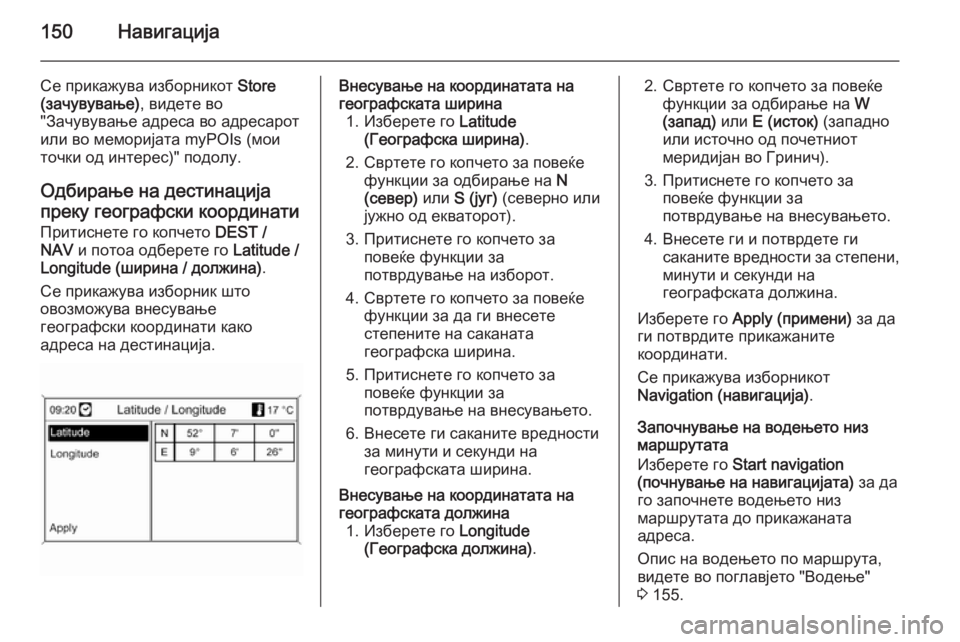
150Навигација
Се прикажува изборникот Store
(зачувување) , видете во
"Зачувување адреса во адресарот
или во меморијата myPOIs (мои точки од интерес)" подолу.
Одбирање на дестинација
преку географски координати
Притиснете го копчето DEST /
NAV и потоа одберете го Latitude /
Longitude (ширина / должина) .
Се прикажува изборник што
овозможува внесување
географски координати како
адреса на дестинација.Внесување на координатата на
географската ширина 1. Изберете го Latitude
(Географска ширина) .
2. Свртете го копчето за повеќе функции за одбирање на N
(север) или S (југ) (северно или
јужно од екваторот).
3. Притиснете го копчето за повеќе функции за
потврдување на изборот.
4. Свртете го копчето за повеќе функции за да ги внесете
степените на саканата
географска ширина.
5. Притиснете го копчето за повеќе функции за
потврдување на внесувањето.
6. Внесете ги саканите вредности за минути и секунди на
географската ширина.Внесување на координатата на
географската должина 1. Изберете го Longitude
(Географска должина) .2. Свртете го копчето за повеќе
функции за одбирање на W
(запад) или E (исток) (западно
или источно од почетниот меридијан во Гринич).
3. Притиснете го копчето за повеќе функции за
потврдување на внесувањето.
4. Внесете ги и потврдете ги саканите вредности за степени,минути и секунди на
географската должина.
Изберете го Apply (примени) за да
ги потврдите прикажаните
координати.
Се прикажува изборникот
Navigation (навигација) .
Започнување на водењето низ
маршрутата
Изберете го Start navigation
(почнување на навигацијата) за да
го започнете водењето низ
маршрутата до прикажаната
адреса.
Опис на водењето по маршрута,
видете во поглавјето "Водење"
3 155.
Page 151 of 263
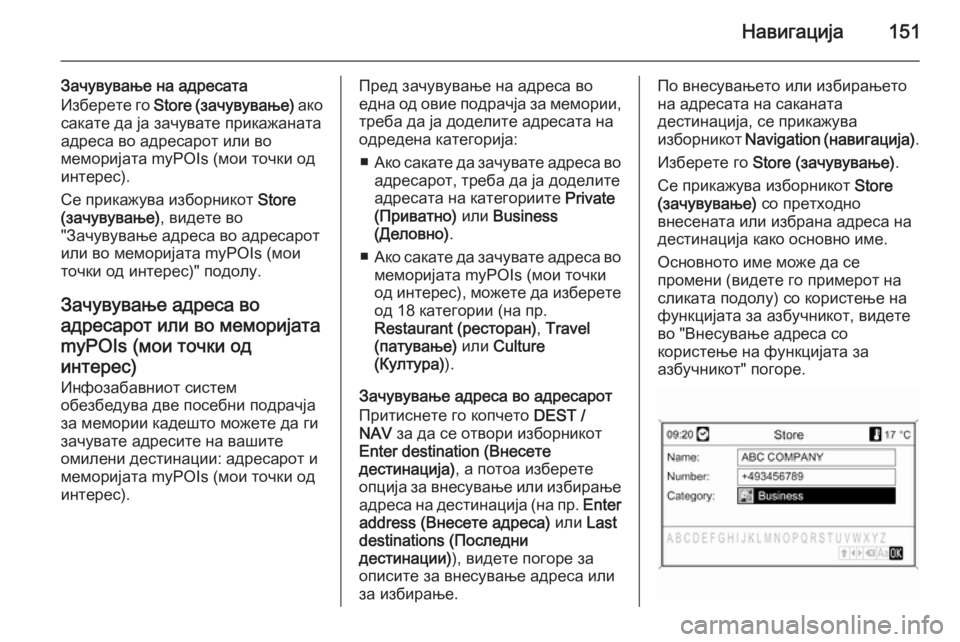
Навигација151
Зачувување на адресата
Изберете го Store (зачувување) ако
сакате да ја зачувате прикажаната
адреса во адресарот или во
меморијата myPOIs (мои точки од
интерес).
Се прикажува изборникот Store
(зачувување) , видете во
"Зачувување адреса во адресарот
или во меморијата myPOIs (мои точки од интерес)" подолу.
Зачувување адреса воадресарот или во меморијата myPOIs (мои точки од
интерес)
Инфозабавниот систем
обезбедува две посебни подрачја
за мемории кадешто можете да ги
зачувате адресите на вашите
омилени дестинации: адресарот и
меморијата myPOIs (мои точки од
интерес).Пред зачувување на адреса во една од овие подрачја за мемории, треба да ја доделите адресата на
одредена категорија:
■ Ако сакате да зачувате адреса во
адресарот, треба да ја доделите
адресата на категориите Private
(Приватно) или Business
(Деловно) .
■ Ако сакате да зачувате адреса во
меморијата myPOIs (мои точкиод интерес), можете да изберете од 18 категории (на пр.
Restaurant (ресторан) , Travel
(патување) или Culture
(Култура) ).
Зачувување адреса во адресарот
Притиснете го копчето DEST /
NAV за да се отвори изборникот
Enter destination (Внесете
дестинација) , а потоа изберете
опција за внесување или избирање
адреса на дестинација (на пр. Enter
address (Внесете адреса) или Last
destinations (Последни
дестинации) ), видете погоре за
описите за внесување адреса или
за избирање.По внесувањето или избирањето
на адресата на саканата
дестинација, се прикажува
изборникот Navigation (навигација) .
Изберете го Store (зачувување) .
Се прикажува изборникот Store
(зачувување) со претходно
внесената или избрана адреса на
дестинација како основно име.
Основното име може да се
промени (видете го примерот на
сликата подолу) со користење на
функцијата за азбучникот, видете
во "Внесување адреса со
користење на функцијата за
азбучникот" погоре.
Page 153 of 263
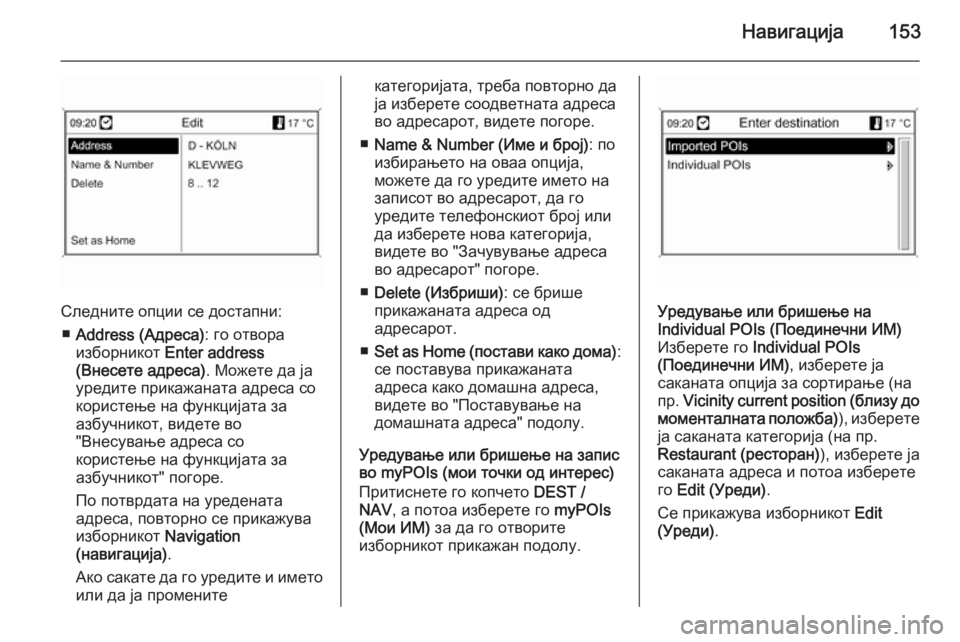
Навигација153
Следните опции се достапни:■ Address (Адреса) : го отвора
изборникот Enter address
(Внесете адреса) . Можете да ја
уредите прикажаната адреса со користење на функцијата за
азбучникот, видете во
"Внесување адреса со
користење на функцијата за
азбучникот" погоре.
По потврдата на уредената
адреса, повторно се прикажува
изборникот Navigation
(навигација) .
Ако сакате да го уредите и името или да ја промените
категоријата, треба повторно даја изберете соодветната адреса
во адресарот, видете погоре.
■ Name & Number (Име и број) : по
избирањето на оваа опција,
можете да го уредите името на
записот во адресарот, да го
уредите телефонскиот број или да изберете нова категорија,
видете во "Зачувување адреса
во адресарот" погоре.
■ Delete (Избриши) : се брише
прикажаната адреса од
адресарот.
■ Set as Home (постави како дома) :
се поставува прикажаната
адреса како домашна адреса,
видете во "Поставување на
домашната адреса" подолу.
Уредување или бришење на запис
во myPOIs (мои точки од интерес)
Притиснете го копчето DEST /
NAV , а потоа изберете го myPOIs
(Мои ИМ) за да го отворите
изборникот прикажан подолу.Уредување или бришење на
Individual POIs (Поединечни ИМ)
Изберете го Individual POIs
(Поединечни ИМ) , изберете ја
саканата опција за сортирање (на пр. Vicinity current position (близу до
моменталната положба) ), изберете
ја саканата категорија (на пр.
Restaurant (ресторан) ), изберете ја
саканата адреса и потоа изберете
го Edit (Уреди) .
Се прикажува изборникот Edit
(Уреди) .
Page 154 of 263
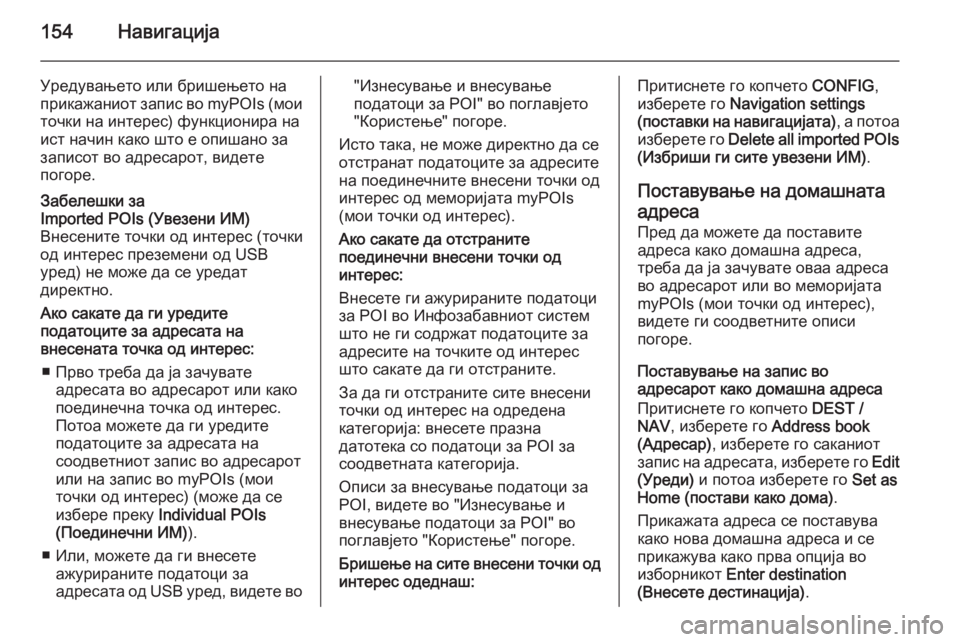
154Навигација
Уредувањето или бришењето на
прикажаниот запис во myPOIs ( мои
точки на интерес) функционира на
ист начин како што е опишано за
записот во адресарот, видете
погоре.Забелешки за
Imported POIs (Увезени ИМ)
Внесените точки од интерес (точки
од интерес преземени од USB
уред) не може да се уредат
директно.
Ако сакате да ги уредите
податоците за адресата на
внесената точка од интерес:
■ Прво треба да ја зачувате адресата во адресарот или како
поединечна точка од интерес.
Потоа можете да ги уредите
податоците за адресата на
соодветниот запис во адресарот
или на запис во myPOIs (мои
точки од интерес) (може да се
избере преку Individual POIs
(Поединечни ИМ) ).
■ Или, можете да ги внесете ажурираните податоци за
адресата од USB уред, видете во"Изнесување и внесување
податоци за POI" во поглавјето "Користење" погоре.
Исто така, не може директно да се отстранат податоците за адресите
на поединечните внесени точки од
интерес од меморијата myPOIs
(мои точки од интерес).
Ако сакате да отстраните
поединечни внесени точки од
интерес:
Внесете ги ажурираните податоци
за POI во Инфозабавниот систем
што не ги содржат податоците за
адресите на точките од интерес
што сакате да ги отстраните.
За да ги отстраните сите внесени
точки од интерес на одредена
категорија: внесете празна
датотека со податоци за POI за соодветната категорија.
Описи за внесување податоци за
POI, видете во "Изнесување и
внесување податоци за POI" во поглавјето "Користење" погоре.
Бришење на сите внесени точки од интерес одеднаш:Притиснете го копчето CONFIG,
изберете го Navigation settings
( поставки на навигацијата) , а потоа
изберете го Delete all imported POIs
(Избриши ги сите увезени ИМ) .
Поставување на домашната
адреса
Пред да можете да поставите
адреса како домашна адреса,
треба да ја зачувате оваа адреса
во адресарот или во меморијата
myPOIs (мои точки од интерес),
видете ги соодветните описи
погоре.
Поставување на запис во
адресарот како домашна адреса
Притиснете го копчето DEST /
NAV , изберете го Address book
(Адресар) , изберете го саканиот
запис на адресата, изберете го Edit
(Уреди) и потоа изберете го Set as
Home (постави како дома) .
Прикажата адреса се поставува како нова домашна адреса и се
прикажува како прва опција во
изборникот Enter destination
(Внесете дестинација) .
Page 156 of 263
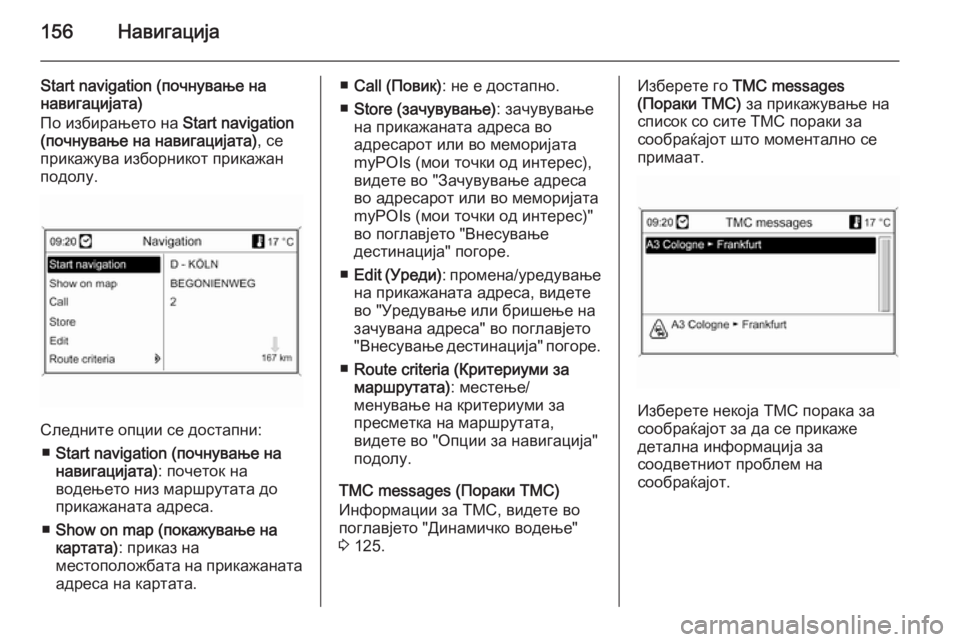
156Навигација
Start navigation (почнување на
навигацијата)
По избирањето на Start navigation
(почнување на навигацијата) , се
прикажува изборникот прикажан
подолу.
Следните опции се достапни:
■ Start navigation (почнување на
навигацијата) : почеток на
водењето низ маршрутата до
прикажаната адреса.
■ Show on map (покажување на
картата) : приказ на
местоположбата на прикажаната
адреса на картата.
■ Call (Повик) : не е достапно.
■ Store (зачувување) : зачувување
на прикажаната адреса во
адресарот или во меморијата
myPOIs (мои точки од интерес),
видете во "Зачувување адреса
во адресарот или во меморијата
myPOIs (мои точки од интерес)"
во поглавјето "Внесување
дестинација" погоре.
■ Edit ( Уреди) : промена/уредување
на прикажаната адреса, видете
во "Уредување или бришење на
зачувана адреса" во поглавјето
"Внесување дестинација" погоре.
■ Route criteria (Критериуми за
маршрутата) : местење/
менување на критериуми за
пресметка на маршрутата,
видете во "Опции за навигација"
подолу.
TMC messages (Пораки TMC)
Информации за ТМС, видете во
поглавјето "Динамичко водење"
3 125.Изберете го TMC messages
(Пораки TMC) за прикажување на
список со сите TMC пораки за
сообраќајот што моментално се
примаат.
Изберете некоја TMC порака за
сообраќајот за да се прикаже
детална информација за
соодветниот проблем на
сообраќајот.
Page 157 of 263
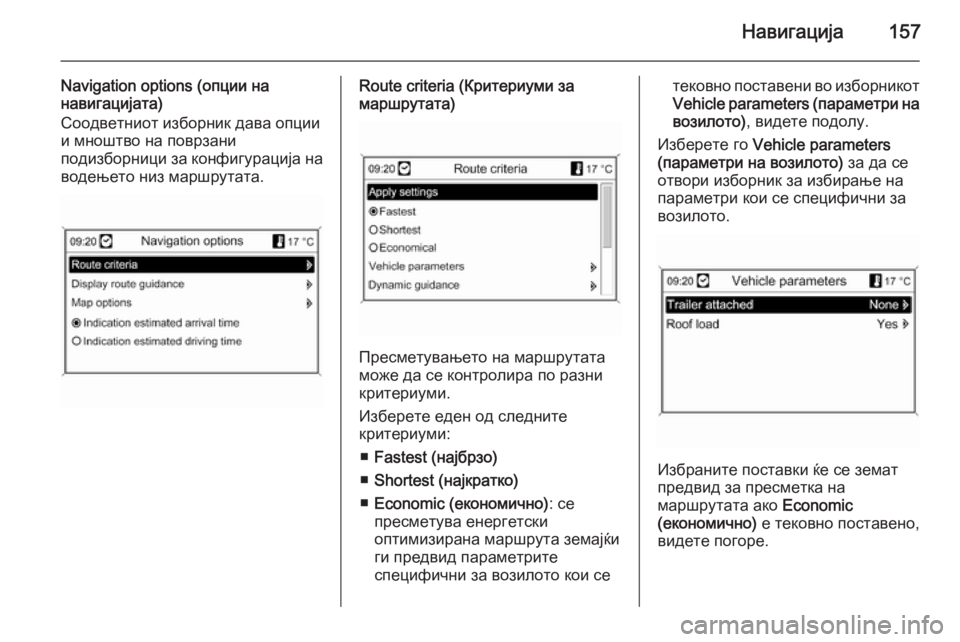
Навигација157
Navigation options (опции на
навигацијата)
Соодветниот изборник дава опции
и мноштво на поврзани
подизборници за конфигурација на
водењето низ маршрутата.Route criteria (Критериуми за
маршрутата)
Пресметувањето на маршрутата
може да се контролира по разни
критериуми.
Изберете еден од следните
критериуми:
■ Fastest (најбрзо)
■ Shortest (најкратко)
■ Economic (економично) : се
пресметува енергетски
оптимизирана маршрута земајќи
ги предвид параметрите
специфични за возилото кои се
тековно поставени во изборникот
Vehicle parameters (параметри на возилото) , видете подолу.
Изберете го Vehicle parameters
(параметри на возилото) за да се
отвори изборник за избирање на
параметри кои се специфични за
возилото.
Избраните поставки ќе се земат
предвид за пресметка на
маршрутата ако Economic
(економично) е тековно поставено,
видете погоре.
Page 159 of 263
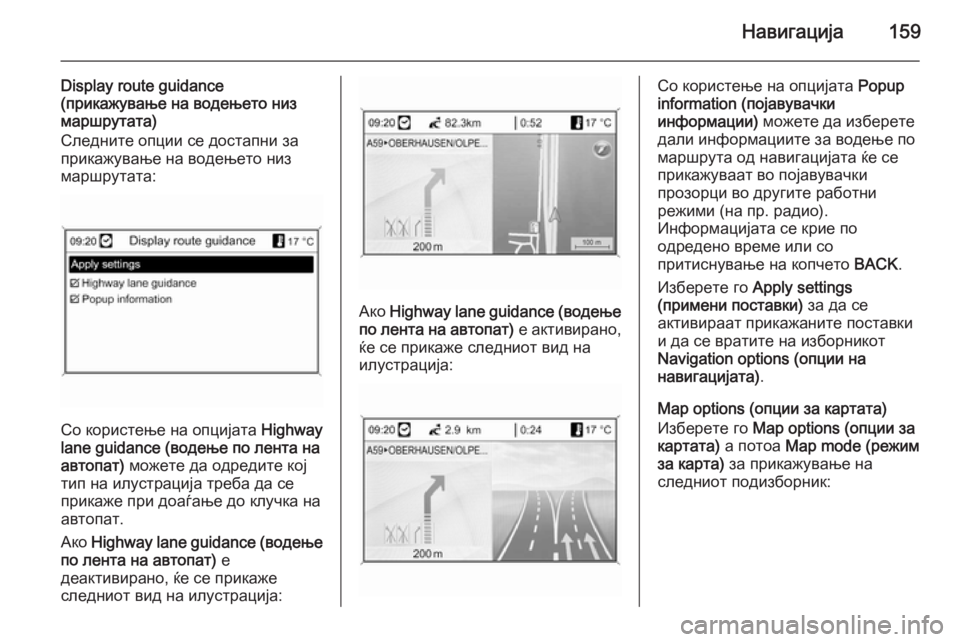
Навигација159
Display route guidance
(прикажување на водењето низ
маршрутата)
Следните опции се достапни за
прикажување на водењето низ
маршрутата:
Со користење на опцијата Highway
lane guidance (водење по лента на
автопат) можете да одредите кој
тип на илустрација треба да се
прикаже при доаѓање до клучка на
автопат.
Ако Highway lane guidance ( водење
по лента на автопат) е
деактивирано, ќе се прикаже
следниот вид на илустрација:
Ако Highway lane guidance ( водење
по лента на автопат) е активирано,
ќе се прикаже следниот вид на
илустрација:
Со користење на опцијата Popup
information (појавувачки
информации) можете да изберете
дали информациите за водење по
маршрута од навигацијата ќе се
прикажуваат во појавувачки
прозорци во другите работни
режими (на пр. радио).
Информацијата се крие по
одредено време или со
притиснување на копчето BACK.
Изберете го Apply settings
(примени поставки) за да се
активираат прикажаните поставки и да се вратите на изборникот
Navigation options (опции на
навигацијата) .
Map options (опции за картата)
Изберете го Map options (опции за
картата) а потоа Map mode (режим
за карта) за прикажување на
следниот подизборник:
Page 160 of 263
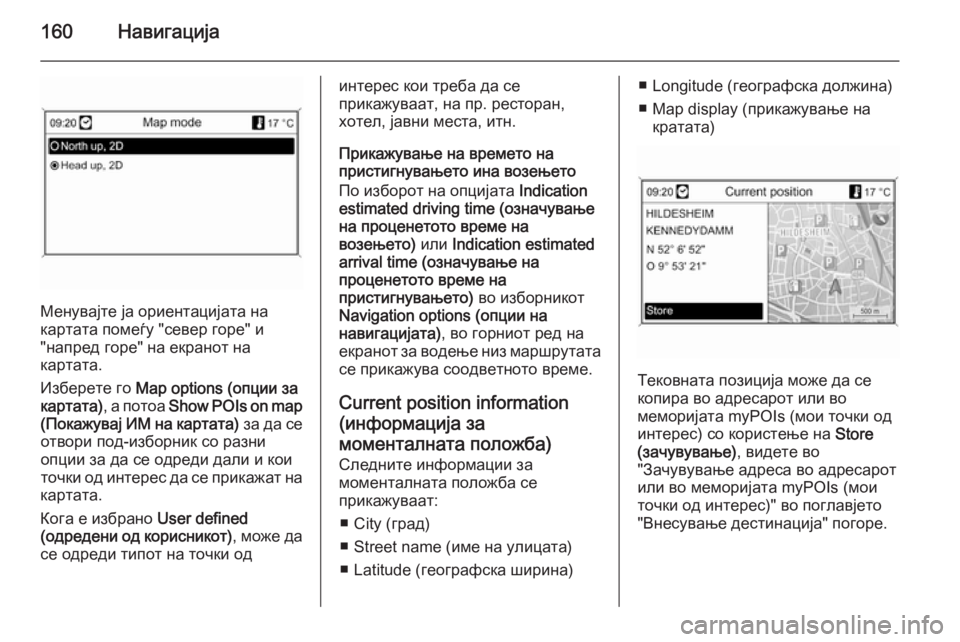
160Навигација
Менувајте ја ориентацијата на
картата помеѓу "север горе" и
"напред горе" на екранот на
картата.
Изберете го Map options (опции за
картата) , а потоа Show POIs on map
( Покажувај ИМ на картата) за да се
отвори под-изборник со разни
опции за да се одреди дали и кои точки од интерес да се прикажат на
картата.
Кога е избрано User defined
( одредени од корисникот) , може да
се одреди типот на точки од
интерес кои треба да се
прикажуваат, на пр. ресторан,
хотел, јавни места, итн.
Прикажување на времето на
пристигнувањето ина возењето
По изборот на опцијата Indication
estimated driving time (означување
на проценетото време на
возењето) или Indication estimated
arrival time (означување на проценетото време на
пристигнувањето) во изборникот
Navigation options (опции на
навигацијата) , во горниот ред на
екранот за водење низ маршрутата се прикажува соодветното време.
Current position information
(информација за
моменталната положба)
Следните информации за
моменталната положба се
прикажуваат:
■ City (град)
■ Street name (име на улицата)
■ Latitude (географска ширина)■ Longitude (географска должина)
■ Map display (прикажување на кратата)
Тековната позиција може да се
копира во адресарот или во
меморијата myPOIs (мои точки од
интерес) со користење на Store
(зачувување) , видете во
"Зачувување адреса во адресарот
или во меморијата myPOIs (мои точки од интерес)" во поглавјето
"Внесување дестинација" погоре.
Page 161 of 263
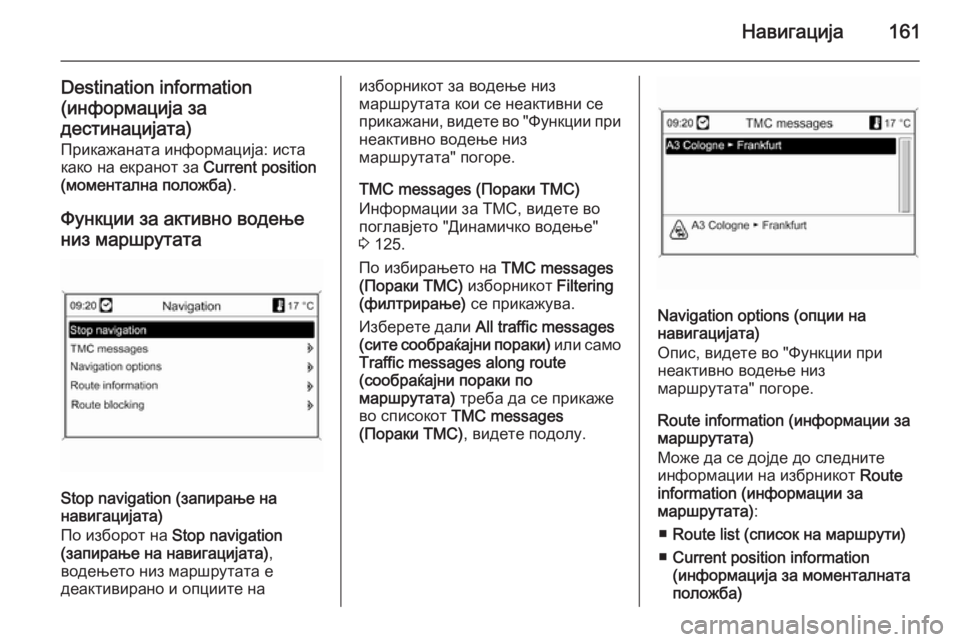
Навигација161
Destination information
(информација за
дестинацијата) Прикажаната информација: истакако на екранот за Current position
(моментална положба) .
Функции за активно водење
низ маршрутата
Stop navigation (запирање на
навигацијата)
По изборот на Stop navigation
(запирање на навигацијата) ,
водењето низ маршрутата е
деактивирано и опциите на
изборникот за водење низ
маршрутата кои се неактивни се
прикажани, видете во "Функции при неактивно водење низ
маршрутата" погоре.
TMC messages (Пораки TMC)
Информации за ТМС, видете во
поглавјето "Динамичко водење"
3 125.
По избирањето на TMC messages
(Пораки TMC) изборникот Filtering
(филтрирање) се прикажува.
Изберете дали All traffic messages
( сите сообраќајни пораки) или само
Traffic messages along route
(сообраќајни пораки по
маршрутата) треба да се прикаже
во списокот TMC messages
(Пораки TMC) , видете подолу.
Navigation options (опции на
навигацијата)
Опис, видете во "Функции при
неактивно водење низ
маршрутата" погоре.
Route information (информации за
маршрутата)
Може да се дојде до следните
информации на избрникот Route
information (информации за маршрутата) :
■ Route list (список на маршрути)
■ Current position information
(информација за моменталната
положба)
Page 164 of 263
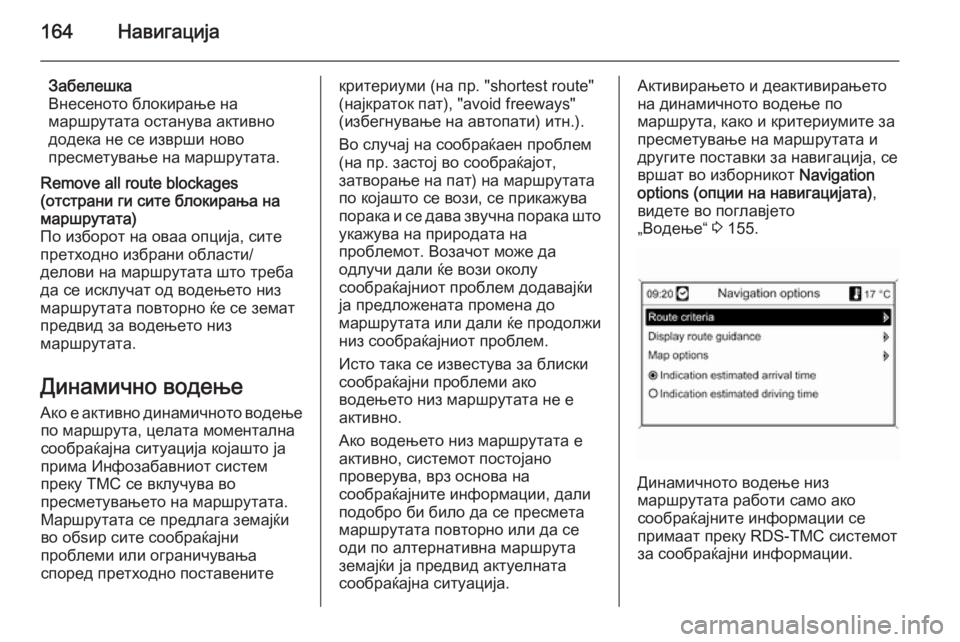
164Навигација
Забелешка
Внесеното блокирање на
маршрутата останува активно
додека не се изврши ново
пресметување на маршрутата.Remove all route blockages
(отстрани ги сите блокирања на маршрутата)
По изборот на оваа опција, сите
претходно избрани области/
делови на маршрутата што треба
да се исклучат од водењето низ
маршрутата повторно ќе се земат
предвид за водењето низ
маршрутата.
Динамично водење
Ако е активно динамичното водење по маршрута, целата моментална
сообраќајна ситуација којашто ја
прима Инфозабавниот систем
преку TMC се вклучува во
пресметувањето на маршрутата.
Маршрутата се предлага земајќи
во обѕир сите сообраќајни
проблеми или ограничувања
според претходно поставените
критериуми (на пр. "shortest route"
(најкраток пат), "avoid freeways"
(избегнување на автопати) итн.).
Во случај на сообраќаен проблем
(на пр. застој во сообраќајот,
затворање на пат) на маршрутата
по којашто се вози, се прикажува
порака и се дава звучна порака што
укажува на природата на
проблемот. Возачот може да
одлучи дали ќе вози околу
сообраќајниот проблем додавајќи
ја предложената промена до
маршрутата или дали ќе продолжи
низ сообраќајниот проблем.
Исто така се известува за блиски
сообраќајни проблеми ако
водењето низ маршрутата не е
активно.
Ако водењето низ маршрутата е
активно, системот постојано
проверува, врз основа на
сообраќајните информации, дали
подобро би било да се пресмета
маршрутата повторно или да се
оди по алтернативна маршрута
земајќи ја предвид актуелната
сообраќајна ситуација.Активирањето и деактивирањето
на динамичното водење по
маршрута, како и критериумите за
пресметување на маршрутата и
другите поставки за навигација, се
вршат во изборникот Navigation
options (опции на навигацијата) ,
видете во поглавјето
„Водење“ 3 155.
Динамичното водење низ
маршрутата работи само ако
сообраќајните информации се
примаат преку RDS-TMC системот
за сообраќајни информации.